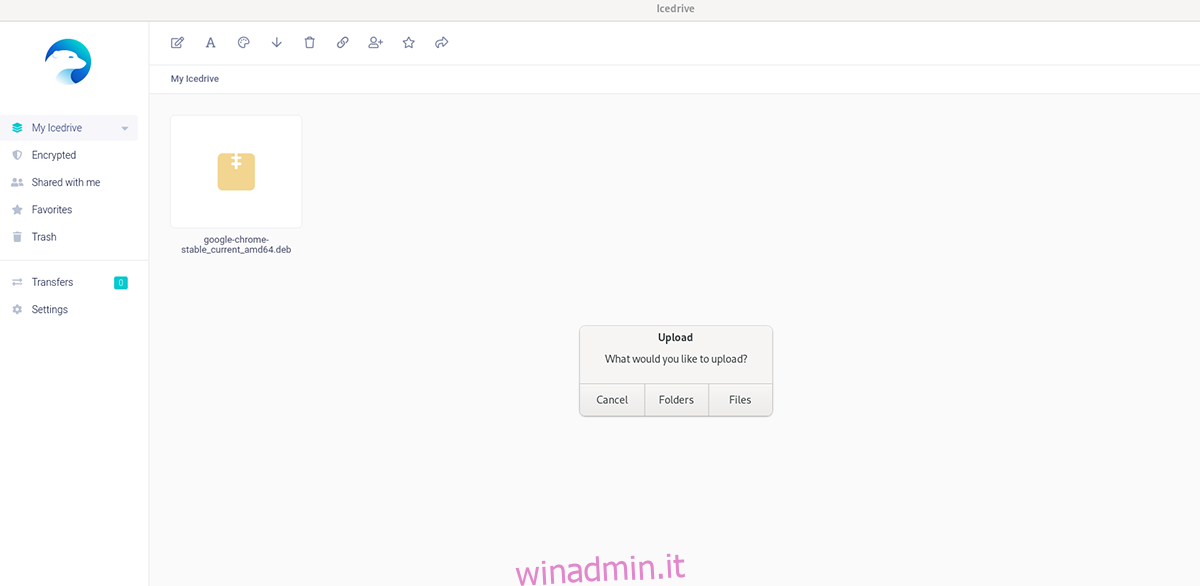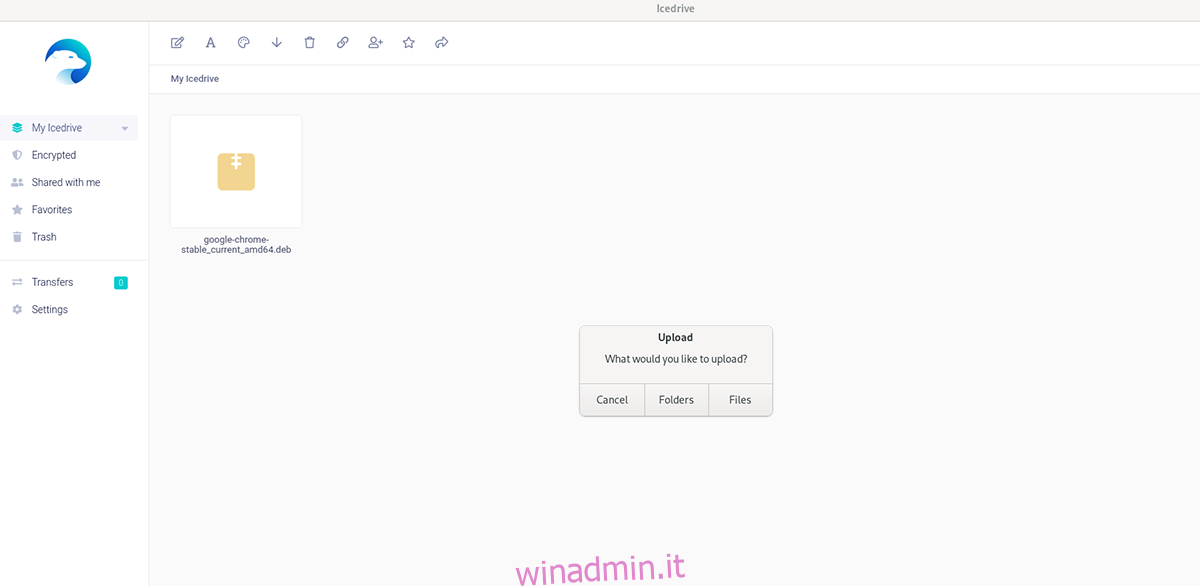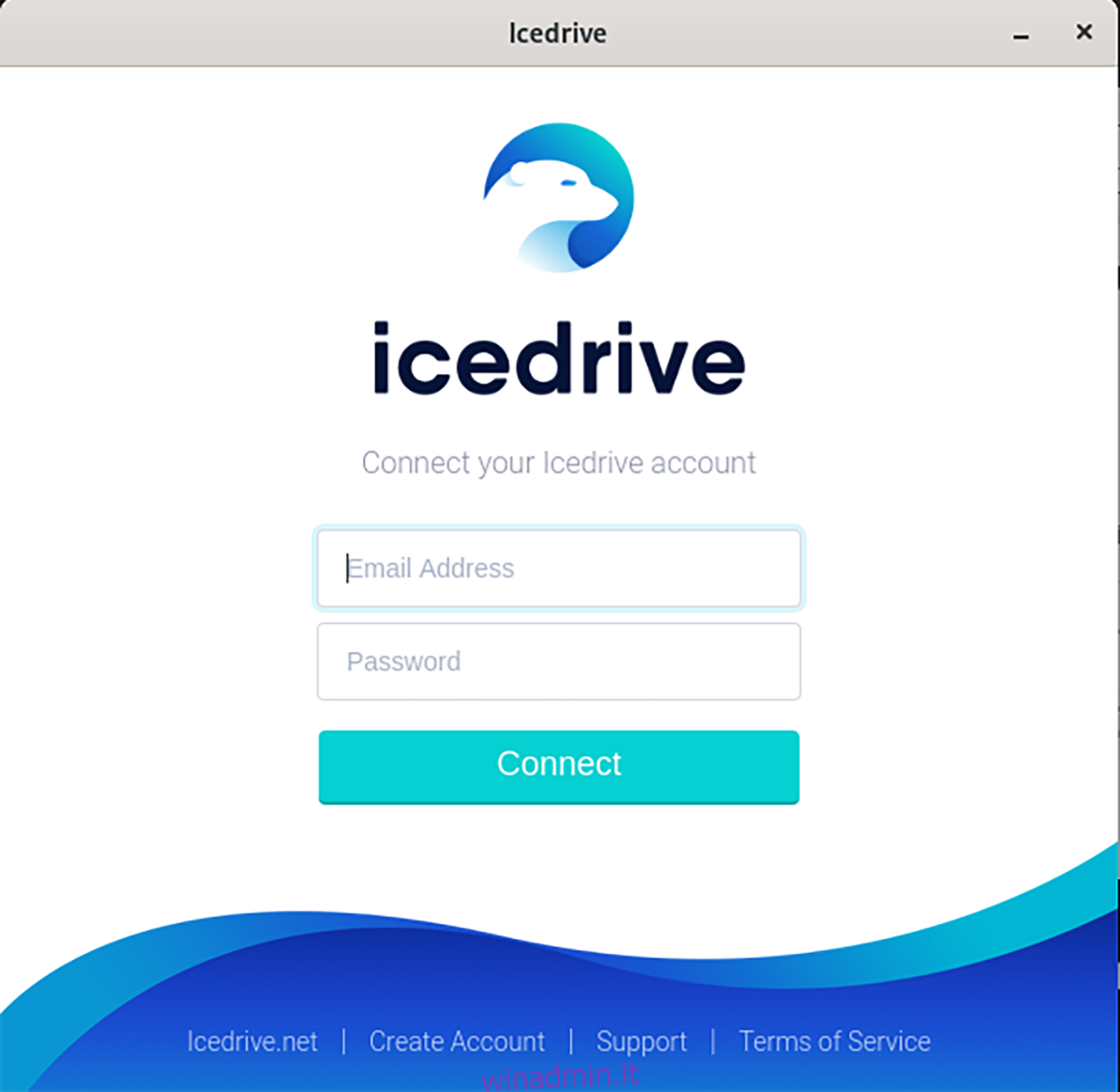Ice Drive è una soluzione di archiviazione cloud che offre un eccellente supporto per gli utenti Linux. Se non sei un fan dei grandi provider di cloud come Google Drive, Microsoft OneDrive o Dropbox, Ice Drive è una buona opzione. Ecco come usare Ice Drive su Linux.
Sommario:
Creazione di un account Ice Drive
Per caricare i tuoi file Linux su Ice Drive, devi prima creare un account gratuito sul loro sito Web ufficiale. Ecco come farlo. Per prima cosa, inizia andando su icedrive.net. Una volta che sei arrivato al sito, trova il pulsante “iscriviti” e cliccaci sopra con il mouse.
Quando selezioni il pulsante “Iscriviti”, vedrai il prezzo per Ice Drive. C’è “lite”, “pro” e “pro +”. Se preferisci utilizzare un account gratuito, scorri fino alla fine della pagina e seleziona “Ottieni un account GRATUITO”.
Dopo aver selezionato il pulsante “Ottieni un account GRATUITO”, vedrai apparire sullo schermo la pagina di creazione dell’account. Scrivi il tuo nome, cognome, indirizzo e-mail e una password memorabile. Assicurati anche di selezionare il pulsante “Accetto i Termini di servizio”.
Dopo aver compilato tutte le caselle di testo, ti verrà chiesto di confermare il tuo indirizzo email. Controlla la tua email e inserisci il pin che ti è stato inviato. Quindi, fare clic sul pulsante “Conferma” per continuare.
Installazione di Ice Drive su Linux
Ora che hai configurato il tuo account Ice Drive, dovrai installare l’applicazione Ice Drive su Linux. Purtroppo, l’app non è distribuita tramite un pacchetto DEB, un pacchetto RPM o qualcosa del genere. Invece, deve essere installato da un file AppImage universale o da un pacchetto Snap.
AppImage
Per iniziare a installare l’applicazione Ice Drive sul tuo computer, vai alla pagina di download di Ice Drive. Nella pagina, scorri verso il basso fino a “app portatile”. Quindi, fai clic sul menu a discesa. Dopo aver selezionato il menu a discesa, cerca “Linux” e seleziona l’opzione AppImage, seguita da “Download”.
Una volta scaricato il file, apri una finestra di terminale sul desktop Linux. Puoi aprire una finestra di terminale premendo Ctrl + Alt + T sulla tastiera. Oppure, cerca “Terminale” nel menu dell’app.
Con la finestra del terminale aperta, usa il pulsante cd comando per spostarsi nella directory “Download” in cui si trova il file Ice Drive AppImage.
cd ~/Downloads/
Quindi, usa il mkdir comando per creare una nuova cartella con il nome “AppImages”. Questa cartella conterrà il file Ice Drive AppImage.
mkdir -p ~/AppImages/
Dopo aver creato la nuova cartella, utilizzare il mv comando e sposta il file AppImage di Ice Drive nella nuova cartella “AppImages”.
mv Icedrive_Portable_Linux-x64.AppImage ~/AppImages
Quindi, sposta la finestra del terminale nella cartella “AppImages” usando il cd comando.
cd ~/AppImages/
Quindi, aggiorna i permessi dell’Ice Drive AppImage usando il chmod comando di seguito.
sudo chmod +x Icedrive_Portable_Linux-x64.AppImage
Infine, avvia l’app utilizzando il comando seguente. In alternativa, apri la cartella “AppImages” utilizzando il file manager di Linux e fai doppio clic sul file Ice Drive AppImage.
./Icedrive_Portable_Linux-x64.AppImage
Pacchetto a scatto
Per far funzionare la versione Snap di Ice Drive sul tuo PC Linux, assicurati di avere installato l’ultimo runtime Snapd. Quindi, usa i comandi seguenti per far funzionare l’app.
sudo snap install icedrive
Usa Ice Drive per archiviare file Linux
Una volta installata l’applicazione Ice Drive sul tuo PC Linux, apri l’app avviando il file AppImage o eseguendo il pacchetto Snap dal menu dell’app. Quando l’app è aperta, accedi al tuo account utilizzando l’interfaccia utente.
Dopo aver premuto il pulsante “Connetti”, verrai indirizzato all’interfaccia dell’app Ice Drive dal menu di accesso. Da qui, il caricamento può iniziare. Trova l’icona della nuvola nell’angolo in alto a destra e selezionala con il mouse.
Quando selezioni il pulsante di caricamento, apparirà una finestra pop-up. Questa finestra dice “Cosa vuoi caricare”. Seleziona il pulsante “Cartelle” o il pulsante “File”. Quindi usa la finestra pop-up per cercare l’elemento che desideri caricare sul tuo account Ice Drive.
Con il tuo file selezionato, Ice Drive inizierà il caricamento sul tuo account. Il caricamento potrebbe richiedere un paio di secondi o più, a seconda della velocità di Internet. Al termine del processo, Ice Drive ti dirà che il tuo file è stato caricato.
Quando il file viene caricato su Ice Drive, verrà visualizzato nell’interfaccia utente della cartella principale. Da qui, puoi selezionare l’elemento e fare clic sul pulsante Condividi per condividerlo, selezionare “Download” per scaricarlo, così come molte delle altre opzioni disponibili.
Eliminazione di file
Hai bisogno di eliminare qualcosa dal tuo account Ice Drive? Apri l’app Linux e trova il file nell’applicazione Ice Drive. Una volta trovato, cliccaci sopra con il mouse per selezionarlo. Quindi, scegli l’icona del cestino per eliminarlo dal tuo account.